其实硬盘出现坏道除了硬盘本身的质量老化的原因外之外,主要还是平时在使用上不能善待硬盘,比如内存太少以致应用软件对硬盘频繁访问,对硬盘过分频繁地整理碎片,不适当的超频,电源质量不好,温度过高等。那么,下面小编就来跟大家介绍一下如何修复硬盘坏道方法。
小伙伴你们知道吗?长期使用的电脑是很有可能出现磁盘坏道的喔,不过并不是全都是坏道,无法使用。在使用磁盘是出现坏道,如何可以修复吗?答案当然是可以的,为了让磁盘到使用的达到最大化,今天小编就来把不使用工具修复硬盘坏道的方法分享给大家。
1,我们要知道磁盘坏道后读取某个文件或者运行某个程序就会出现蓝屏、卡死这类情况,我们可以根据我们打开的文件磁盘来进行修复,如果不确定,那么就将所有磁盘进行修复就可以了
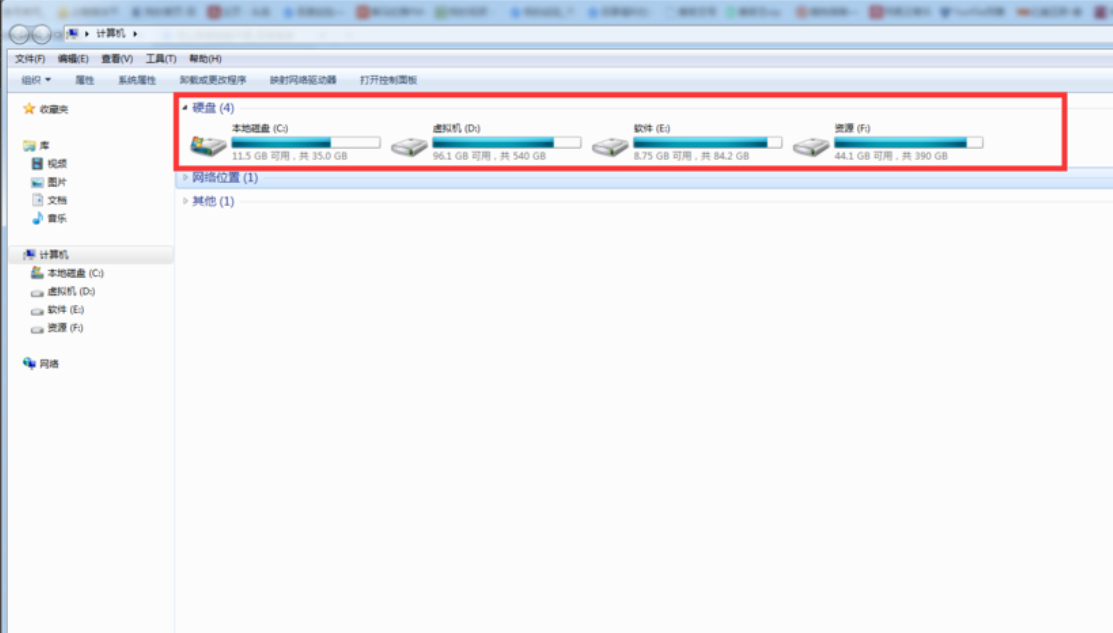
修复电脑图解1
2,首先找到我们需要修复的坏道磁盘,例如:C盘、D盘、E盘、F盘等,然后右击,选择“属性”;详情参考下图
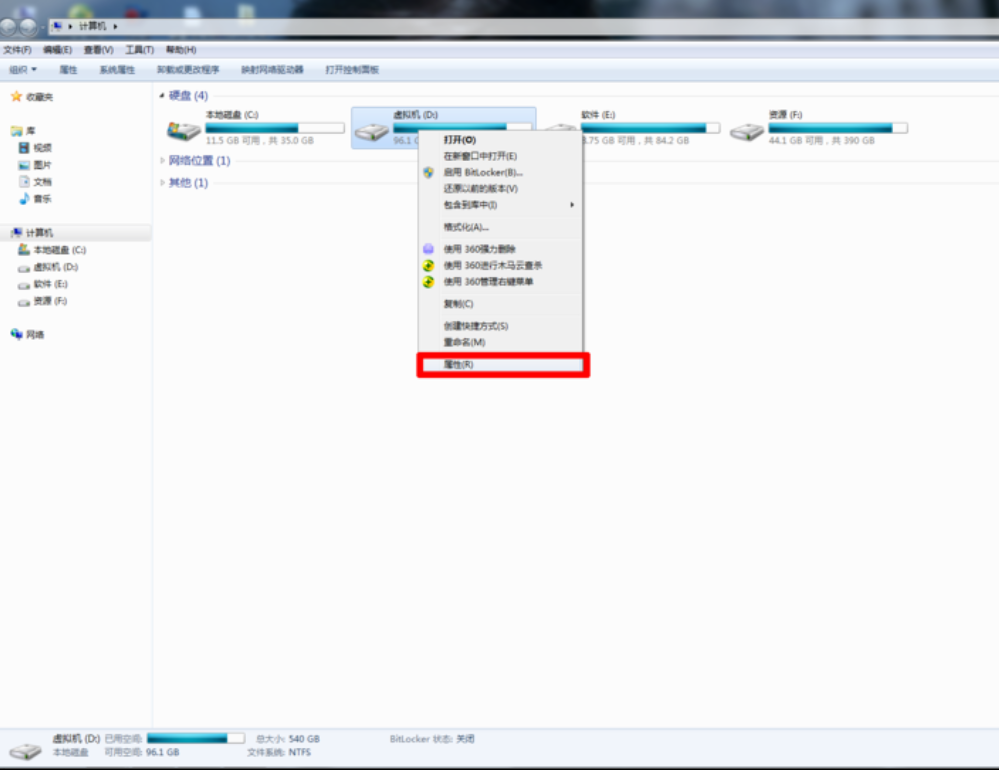
硬盘坏道修复电脑图解2

硬盘电脑图解3
3,我们选择“工具”,然后继续选择“开始检查”;详情参考下图

硬盘坏道修复电脑图解4

修复电脑图解5
4,我们在弹出来的修复界面中,选择“扫描并恢复扇区”,我们可以把自动修复文件系统错误给去掉,因为个人感觉没什么用处。

硬盘电脑图解6
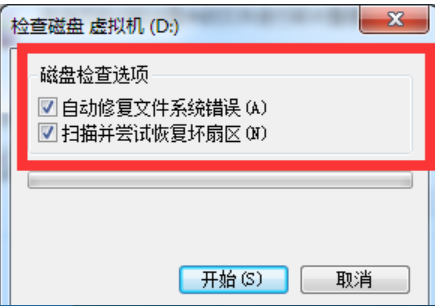
硬盘坏道修复电脑图解7
5,修复过程中,磁盘越大浪费的时间就越多,我们可以选择晚上或者其他空闲时间,在后台挂着,慢慢修复就可以了。
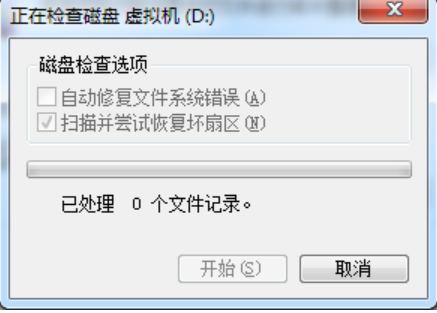
硬盘坏道修复电脑图解8
以上就是修复硬盘坏道的操作了。
Copyright ©2018-2023 www.958358.com 粤ICP备19111771号-7 增值电信业务经营许可证 粤B2-20231006